Wer sich einmal in die Welt der Max-for-Live-Live-Devices begibt, kommt, ähnlich wie bei der Reaktor-User-Library, aus dem Staunen nicht mehr heraus. Die Community platzt vor Kreativität und ausgefallenen Ideen. Von Gestensteuerung über die Webcam eures Laptops, über euklidische MIDI-Sequencer bis hin zum „Pong“-Spielen auf dem Push gibt es wenig, was noch niemandem eingefallen zu sein scheint.

- Was ist in Ableton Live bereits dabei?
- Wer kann Max-For-Live-Devices nutzen?
- Outside the box
- Kommerzielle Max-for-Live-Devices
- Sonic Bloom CatStretch3 – Granular-Sampler der Extraklasse
- Isotonik Factorsynth 2 – Mit KI-Algorithmus Drumloops umbauen
- Suzuki Kentaro Particle Reverb – Hall-Effekt mit Granularglitzern
- Showsync Beam – Lightshow und DMX-Steuerung aus Live
- Noirlabs VolumeBuddy – Automatisches Gain Staging
- Valiumdupeuple ClipGain/BiP
- XY Studiotools Song Sketch 2 for Live (Pro) – Songwriting-Assistent
- Aesthetic Candy BrainCandy – VideoTool mit Hyperpop-Ästhetik
- Fazit
Was genau ist eigentlich „Max for live“? – ganz einfach: eine Schnittstelle zwischen Ableton Live und der Programmierungsumgebung Max 8. Ähnlich wie in Reaktor kann man in Max 8 eigene Instrumente und Effekte programmieren und das auf eine sehr visuelle Art und Weise mit „Bauteilen“, die man (stark vereinfacht gesagt) virtuell miteinander verkabelt.
Ableton hat den Hersteller von Max 8, Cycling74, vor einigen Jahren gekauft und mit dessen Zusammenarbeit schließlich Max for Live entwickelt. So lassen sich, insbesondere in Live 11, alle in Max 8 entwickelten Devices nahtlos in Live nutzen – und, falls man sich ran traut, auch nach eigenem Gusto bearbeiten und verändern.
Was ist in Ableton Live bereits dabei?
In der Suite-Version ist direkt nach der Installation der dazugehörigen Packs praktischerweise gleich eine erste Auswahl an Max-for-Live-Devices installiert. Im Reiter „Max for Live“ gibt es Instrumente, Audio- und MIDI-Effekte. Bei den Instrumenten sind standardmäßig die Instrumente „DrumSynth“, „Bass“ und „Poli“ mit dabei – vorausgesetzt, ihr habt das Pack „Max for Live Essentials“ bereits installiert.

Alle drei haben ihre eigenen Einsatzgebiete: Im DrumSynth lassen sich hervorragende Kicks und Hihats erzeugen, während Bass und Poli einfach gestrickte Softsynths sind und jeweils ihre eigenen kleinen Besonderheiten mitbringen (z. B. Ringmodulation, ordentlich analog klingende Filter). Der große Star ist aber der „LFO“, den ihr unter den Audioeffekten der „Max for Live Essentials“ findet. So gut wie jeder Parameter jedes Instruments und Effekts lässt sich mit diesem LFO modulieren. Für das Sounddesign in Ableton Live gibt es kaum ein besseres Werkzeug, um ordentlich Chaos und Bewegung in die Sounds zu bringen.
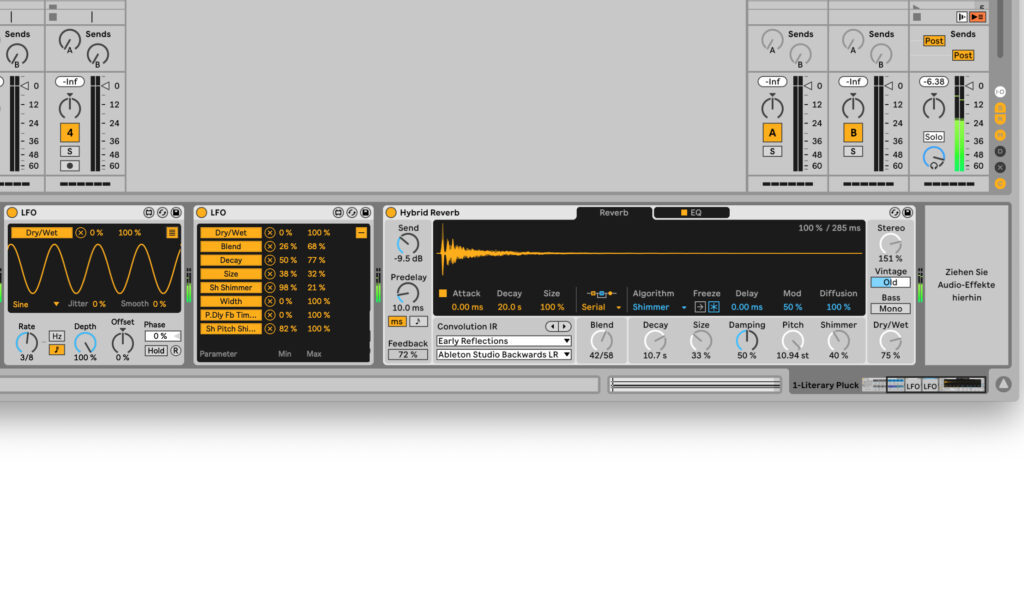
Beim Rest der mitgelieferten M4L-Devices tut sich vor allem einer hervor: Convolution Reverb Pro. Der Convolution Reverb Pro gehört zur Gattung der Faltungshall-Plugins. Zwar kann er weder dem Altiverb noch dem Space Designer in Logic Pro-X das Wasser reichen, was die Qualität der Impulsantworten und die Einstellungsmöglichkeiten betrifft, aber er bringt eine große Anzahl an Impulsantworten mit, kann externe Impulsanworten importieren und ist ressourcenschonend.
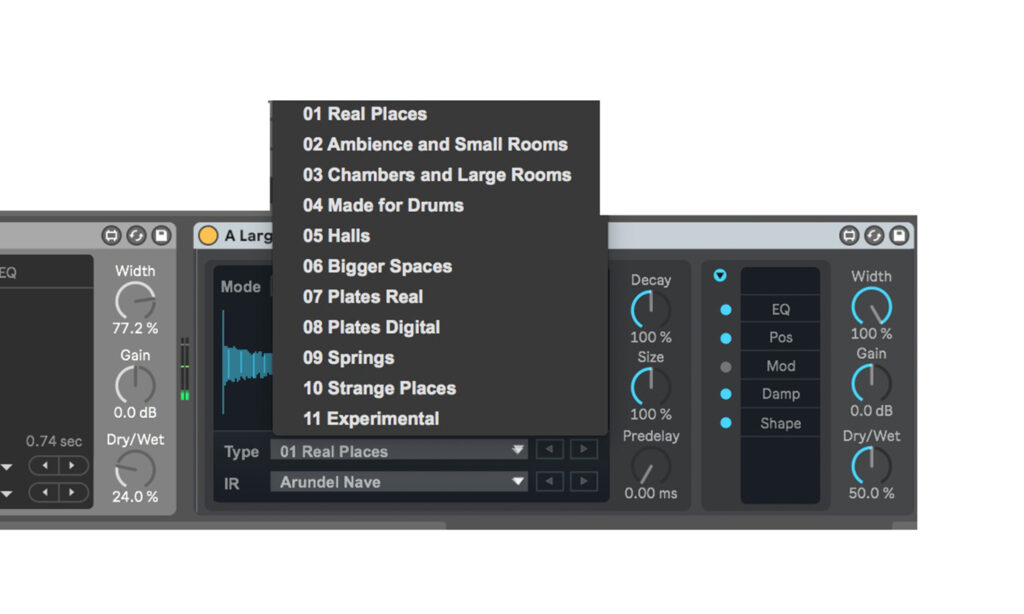
Wer kann Max-For-Live-Devices nutzen?
Die gute Nachricht ist: Alle, die die große Suite-Version von Ableton Live besitzen, können uneingeschränkt Max-For-Live-Devices in der DAW nutzen. Auch das Bearbeiten von Max-Effekten oder -Instrumenten ist ohne Einschränkung möglich.
Für Besitzer und Besitzerinnen der Standard-Version heißt es: nur wenn ihr dazu Max For Live erworben habt. Andernfalls lassen sich die hier vorgestellten Devices nicht nutzen. Falls ihr euch nicht sicher seid, ladet ein kostenloses Device aus der Max-For-Live- Community herunter. Importiert ihr die. amxd-Datei dann in Live, wird es entweder funktionieren oder ihr erhaltet eine Fehlermeldung.
Outside the box
Sobald ihr über den Max-for-Live-Tellerrand schauen wollt, führt kein Weg an der Community auf maxforlive.com vorbei, von wo aus ihr über 6.000 kostenlosen Devices auswählen könnt. Wem das anfangs zu viel oder zu unübersichtlich erscheint, der kann auch erst mal bei Ableton selbst im Webshop bei den Max-for-live-Packs stöbern. Hier seien vor allem die Packs „Max 7 Pitch and Time Machines“ und „CV Tools“ erwähnt. Ein Device im ersten Pack heißt augenzwinkernd „Autotuna“ und schickt sich an, dem Branchenprimus „AutoTune“ ein wenig nachzueifern.
CV (Controlled Voltage) lässt vor allem Fans von Modularsynthesizern aufhorchen. Mit dieser Steuerspannung wird bei den schrankwandgroßen Synthesizern fast alles gesteuert: vom Pitch über Rhythmen und Geschwindigkeiten von Sequencern bis hin zu Modulationen. Mit dem „CV Tools“-Pack bekommt ihr von Ableton aus eine Möglichkeit, MIDI- und Automationsdaten aus Ableton so umzuwandeln, dass ihr sie – ein entsprechendes Interface vorausgesetzt – zum Ansteuern und Abspielen eures Modularsynths nutzen könnt. Oder ihr steuert mit einem Sequencer eures Racks eine Spur in Ableton an – alles möglich mit den zehn Devices.

Wer sich dann doch mal in die Welten der Community und Nerds begibt, wird mit abgefahrensten Devices belohnt. Fangen wir mal ganz einfach an: „College Dropout“ ist beispielsweise ein sehr ordentlicher Tape-Stop- und Vintage-Effekt, der die Herzen aller Lo-Fi-Fans höher schlagen lassen sollte. Ihr könnt beispielsweise bestimmen, ob es ein Tape-Stop wird, ein Vinyl-Stop oder sogar ein Failure (beides); auch wie oft und mit welcher Wahrscheinlichkeit lässt sich bestimmen. Wer weiter stöbern möchte, dem seien vor allem die vielen MIDI-Devices als Einstieg empfohlen.
Kommerzielle Max-for-Live-Devices
Grundsätzlich muss man sagen, dass die Messlatte, die die kostenlosen Devices der Community gelegt haben, sehr hoch ist. Aber die nun folgenden Instrumente und Effekte legen mindestens eine, wenn nicht sogar mehrere Schippen an Komplexität drauf.
Sonic Bloom CatStretch3 – Granular-Sampler der Extraklasse
Ob Tutorials, Max-for-Live-Devices oder Artikel auf ihrer Webseite sonicbloom.com, Madeleine Bloom lebt Ableton. Unter dem Label „Max for Cats“ vertreibt sie auf ihrer Seite Sonic Bloom eine Vielzahl an Instrumenten und Effekten, die sehr komplexe Sounds und Modulationen erlauben. Beispielhaft empfehlen wir euch „CatStretch 3“!

Dabei handelt es sich um ein „sechsstimmiges polyphones Time-Stretching-Sample-Wiedergabe-Instrument“, das den Import und die Verarbeitung von eigenen Samples genauso erlaubt, wie es fertige Sounds mitbringt. Dazu verfügt es über ungewöhnliche Features, wie ein Spektralfilter, in dem ihr eigene Filterkurven zeichnen und erzeugen könnt, oder einen Grain-Effekt. Was man damit alleine aus einem kleinen Klavierloop an Sounds rausholen kann, ist einzigartig.
Preis: 30 EUR
Isotonik Factorsynth 2 – Mit KI-Algorithmus Drumloops umbauen
Isotonik ist im Vergleich zu vielen einzelnen M4L-Schmieden eher eine Plattform für kleine Entwickler*innen zur eigenen Softwareherstellung. Was sich dort an Instrumenten und Effekten versammelt, schöpft die Möglichkeiten von Max 8 bis aufs Letzte aus.
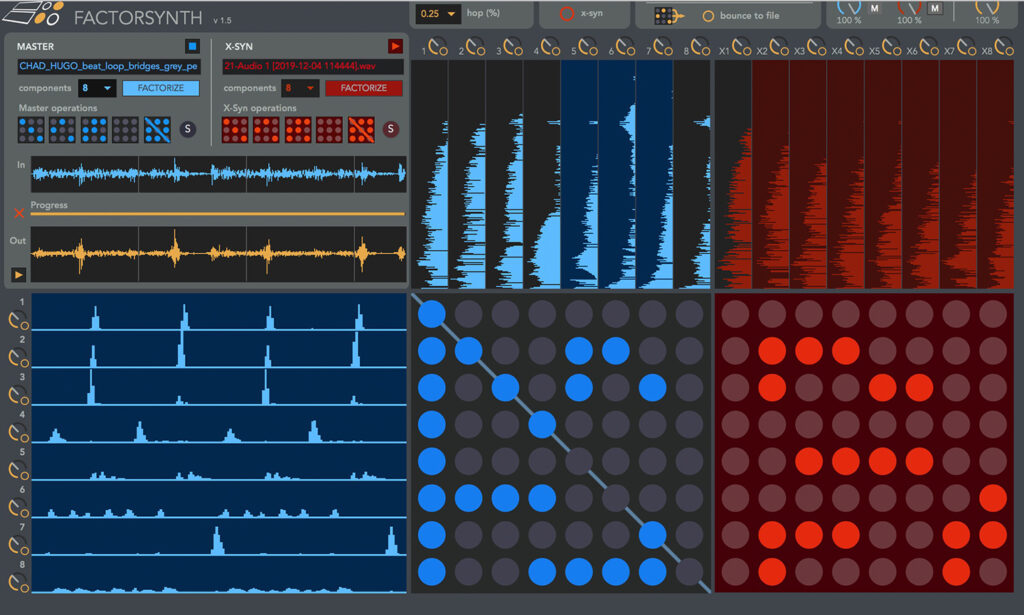
Der „Factorsynth“ ist beispielsweise ein auf einem KI-Algorithmus basierender Effekt, der es schafft, das Audiomaterial eines Drumloops einzulesen und dieses dann nach Instrumenten aufzuteilen, ähnlich wie Looperator oder Regroover – also einfach mal den nervigen Snaresound aus dem Jazz-Drumloop rausrechnen, ohne kompliziert schneiden zu müssen, oder die Kick im Loop mal eben wie die Snare klingen lassen, oder, oder… Factorysynth macht das alles über eine sehr zugängliche und intuitive Oberfläche und lädt zum Spielen ein.
Preis: 65,44 EUR
Suzuki Kentaro Particle Reverb – Hall-Effekt mit Granularglitzern
Suzuki Kentaros Max-for-Live-Devices sind unter den kreativsten, die es in ihrer Sparte gibt. Gerade seine LFO- und MOD-Reihe bietet mehrere Devices für ungewöhnlichste Modulationen in Ableton Live. Aber auch der Particle Reverb hat es in sich. Dieser Hall hat eine Granular-Engine eingebaut. So „räumelt“ es nicht nur butterweich mit dem Effekt, bei Bedarf glitzert es auch noch granular.
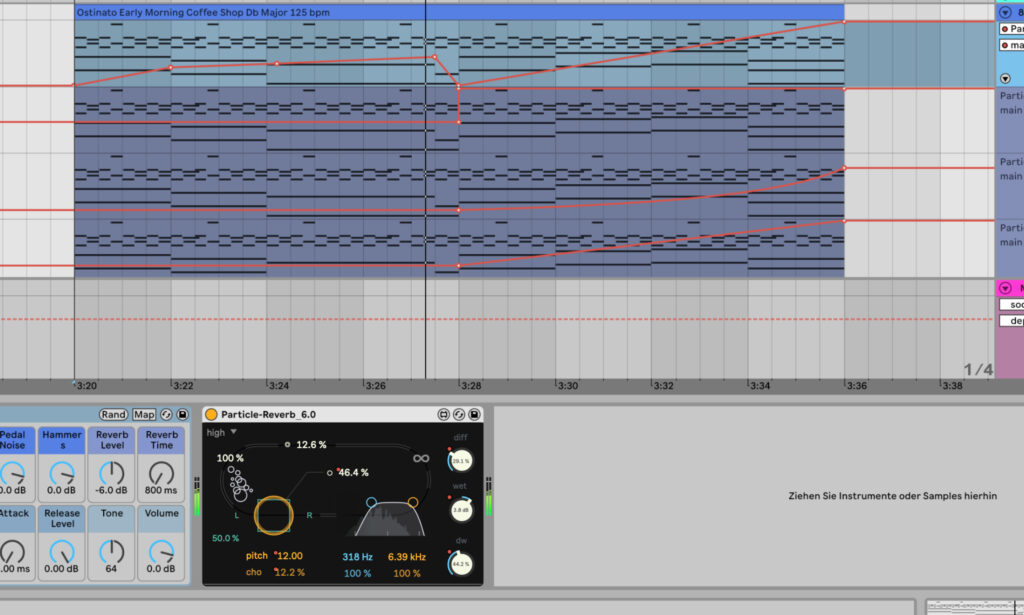
Ähnlich wie bei Shimmer-Reverbs bietet Particle Reverb auch die Möglichkeit eine Oktave nach oben oder unten zu stimmen. Allerdings wird hier nicht das gesamte Hallsignal verstimmt, sondern nur die von den zwei Granular-Engines erzeugten Grains. Im Update zu Version 7 ist neu die Möglichkeit dabei, die Hüllkurve der Grains zu bestimmen. Im sogenannten „Windowing“ kann man zwischen eher perkussiven oder eher weichen, verschwimmenden Grains viele Varianten wählen (?). Auch eine VST-Version für alle DAWs ist in Planung.
Preis: 45 USD
Showsync Beam – Lightshow und DMX-Steuerung aus Live
Wie schon bei Videosync spielt „Beam“ von Showsync in einer eigenen Liga, was die Komplexität und Breite an Features betrifft. Mit dem Device kann aus Ableton Live eine komplette Lichtanlage ferngesteuert werden – DMX-Interface vorausgesetzt. Denn DMX ist das MIDI der Bühnenbeleuchtung. Auch hier handelt es sich um eine Steuersprache. Man erzeugt als Befehle, die DMX-fähige Lichter und Interface dann in entsprechende Signale für Farbwechsel, Bewegungen oder Rhythmen umsetzen.
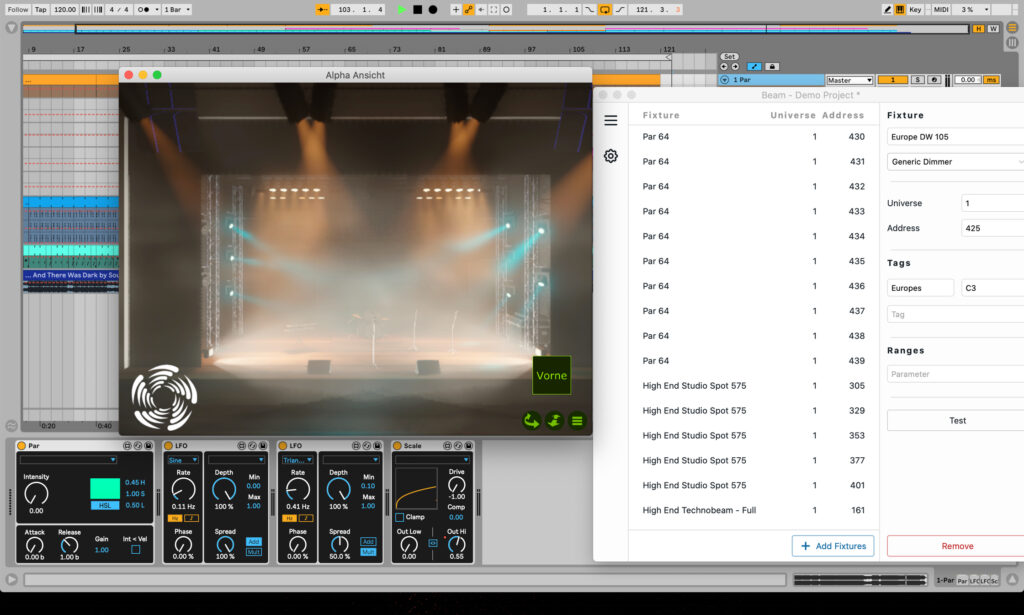
Wie beim VJing-Tool Videosync ist neben den Max-for-Live-Devices bei Beam noch ein Standalone-Programm dabei. In diesem legt man die DMX-Adressen der einzelnen Lichter an und verwaltet die Verbindungen vom DMX-Interface- Und das gibt es momentan nur für Mac-Systeme. Mit diesem aber werden wie bei Videosync eine Reihe an Effekten und Instrumenten als Max-For-Live-Devices installiert. Dann zeichnet man MIDI-Noten für Farb- und Rhythmuswechsel und Automationen für Bewegungen und Verläufe ein.
Da nicht jeder eine Bühne mit 15 LEDs und Lampen zuhause zur Verfügung hat, kann über die Software „Capture“ eine virtuelle Bühne angelegt werden. Dort kann man dann die angelegte Lightshow testen. In der Anleitung zu Beam wird genau erklärt, wie man Beam und Capture installiert und alles testet. Ein Hinweis noch für Neugierige: Damit die virtuelle Verbindung funktioniert, muss immer Capture vor Beam gestartet werden.
Preis: 199 EUR
Noirlabs VolumeBuddy – Automatisches Gain Staging
Seit geraumer Zeit hat Gain Staging Sidechaining als Producer-Hot-Topic Nummer eins abgelöst. Wie man es machen sollte. Wozu es gut ist. Aber die Definitionen unterscheiden sich gewaltig. Ich verstehe es so: Der Pegel einer Spur sollte sich durch Insert-Effekte auf ihr wenig bis gar nicht verändern. Denn gerade Kompressoren und Distortion-Effekte verändern fast nie nur den Klang, sondern fast immer auch die Lautstärke des Quellsignals. Und das macht am Ende Mixentscheidungen viel schwieriger.
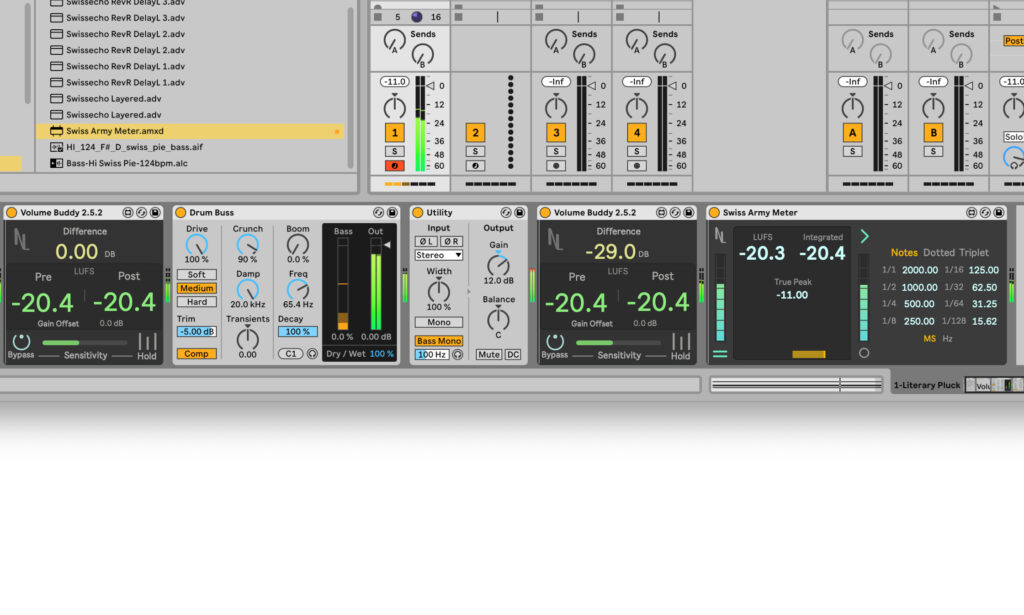
Manuelles Gain Staging, also nach jedem Effekt den Ausgangspegel der Spur wieder auf den Eingangspegel anzupassen, kann bei langen Effektketten zu nervtötender Arbeit werden. VolumeBuddy nimmt euch die Arbeit ab. Legt eine Instanz in Ableton an die erste Effektposition einer Spur und eine zweite an die letzte Position. Schon gleicht VolumeBuddy automatisch Pegelveränderungen aus, die die Effekte zwischen den Instanzen auslösen. Vom selben Hersteller gibt es dazu als sehr nützliches Mixing-Tool SwissArmyMeter. Mit diesem Metering-Tool bekommt ihr Infos über Lautstärke, Lautheit (LUFS) und Phasen-Korrelation in einem kompakten Fenster angezeigt.
Preis: 15 US-Dollar
Valiumdupeuple ClipGain/BiP
Ableton sollte den oder die Menschen hinter Valiumdupeuple schleunigst anheuern. Denn die DAW wird durch die Devices des Entwicklerhauses um ein Hundertfaches schneller und nützlicher. Gerade die zwei Devices ClipGain und BiP bringen zwei Funktionen in Live, die es wieder mal in anderen DAWs schon lange gibt, die man in Berlin aber scheinbar einfach nicht nativ integrieren will.
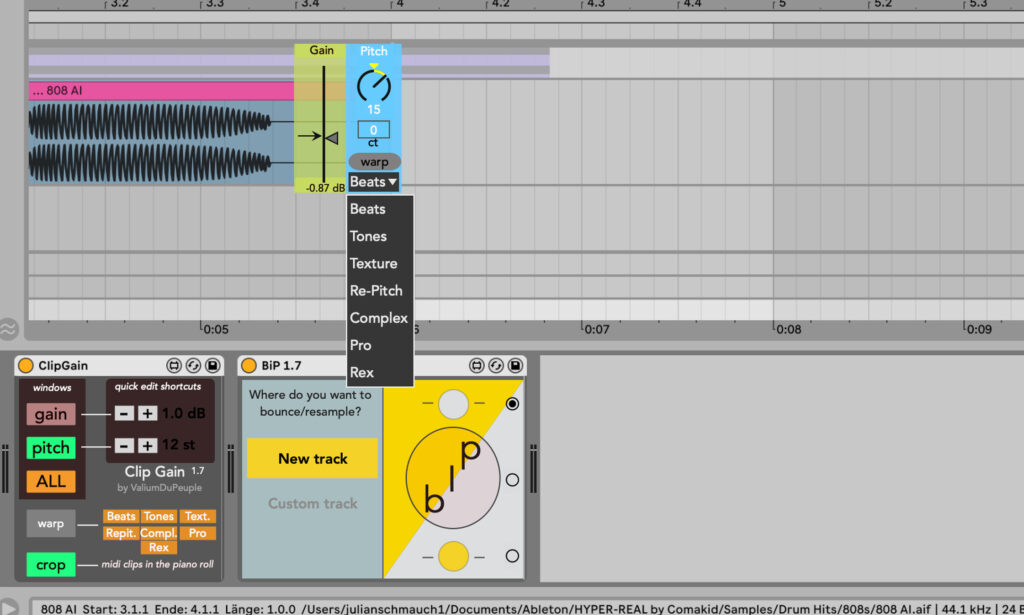
ClipGain wird als Device auf dem Master geladen. Dann verbindet man am besten eine Taste der Tastatur mit dem „Gain“-Button im Device, zum Beispiel „V“ für Volume. Nun taucht, wann immer man im Arrangement oder der Session-View einen Audio-Clip anwählt und dann „V“ drückt, direkt am Clip der bekannte Clip-Volume-Regler auf. Diesen sieht man sonst nur, wenn man einen Clip doppelklickt, dann unten im Editor zum Bereich „Audio“ geht und dort die Clip-Lautstärke einstellt. Auch Tonhöhe und Warp-Modus können mit dem Werkzeug pro Clip, ohne den Editor öffnen zu müssen, eingestellt werden.
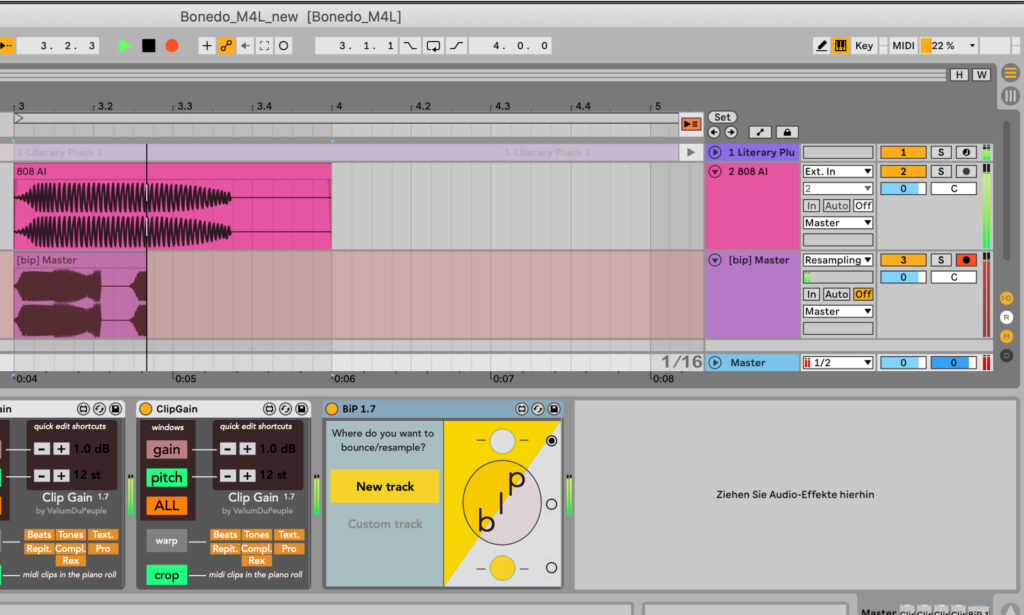
BiP, Boune In Place, ist ein wichtiger Workflow im Produktionsalltag. Wie oft man Audio-Clips mit ihren Effekten rendern und in einer anderen Spur weiterverwendet. In Ableton geht das nativ nur über Umwege. Entweder man exportiert die Solo geschaltete Spur und importiert die gerenderte Audio-Datei dann wieder. Oder man friert die Spur ein und zieht den gefrorenen Clip in eine leere Audiospur. Oder man nutzt eben so eine leere Audiospur, stellt ihren Eingangsmodus auf „Resampling“ und nimmt auf. Umständlich.
Das Device BiP verknüpft ihr wie ClipGain mit einer Taste. Habt ihr dann einen Audio- oder MIDI-Clip im Arrangement ausgewählt und drückt diese, erzeugt das Device automatisch eine neue Audiospur und startet dort die Aufnahme eures ausgewählten Clips.
Preis: je 3 Dollar
XY Studiotools Song Sketch 2 for Live (Pro) – Songwriting-Assistent
Eins der größten Probleme viele Producer: aus dem Loop ausbrechen. Da gibt es Workshops über Workshops, um aus vier Takten Musik einen ganzen Track zu bauen. Und natürlich sind selbst arrangierte Songs immer noch die besten. Aber sind wir mal ehrlich: in den meisten Genres gibt es zwei, drei Songstrukturen, die im Grunde in den allermeisten Tracks kaum verändert vorkommen. Wie man hier jetzt seine gesammelten Instrumente arrangiert, um die Spannung zu halten, DAS ist die hohe Kunst des Produzierens. Aber woher noch nach 10 Stunden den Loop perfektionieren die kreative Energie dafür nehmen? Song Sketch 2 for Live (Pro) hilft.
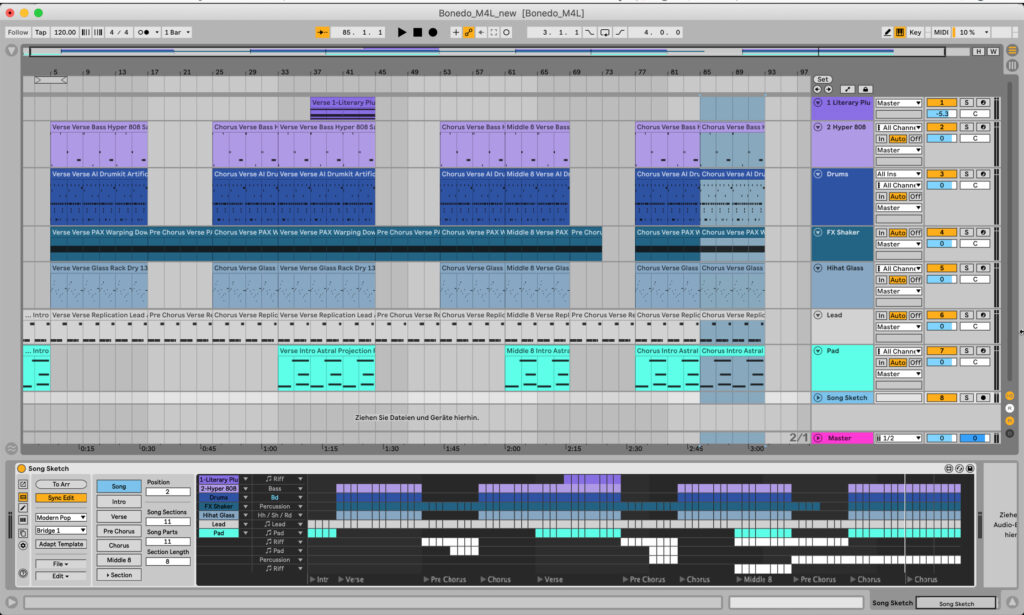
Das Tool bringt ganze 172 Arrangements in 14 Genres mit. Man lädt das Device auf eine Audiospur, dann darin eine Arrangement-Schablone aus dem gewünschten Genre und weist dann den Spuren des Loops Kategorien wie „Drums“, „Kick“, Bass“ „Percussion“ oder „Vocal“ zu. Aus den Loops aus der Session View wird SongSketch dann einen mehrere Minuten laufenden Track bauen. Klar, Automationen, Fills und Riser fehlen noch, aber hier hat man einen ersten Vorschlag, wie der Track aufgebaut sein könnte. Auch eine kleinere Version namens Song Sketch 2 Start Pack bietet XY Studiotools an. Hier gibt es dasselbe Device mit 72 Arrangements für 29 EUR.
Preis: 49 EUR
Aesthetic Candy BrainCandy – VideoTool mit Hyperpop-Ästhetik
Rein auf der praktischen Ebene sticht BrainCandy gegen über der Konkurrenz anderer Max-For-Live-Video-Tools wie VideoSync oder EboSuite 2 dadurch hervor, dass es keine zusätzliche Software braucht. Alles läuft in Ableton, egal ob Mac oder Windows. Und BrainCandy ist spielerischer ausgelegt, die Effekte greller und verstörender. Die Beispielvideos haben oft die quietschbunte, brutale aber zuckersüße Hyperpop-Ästhetik.
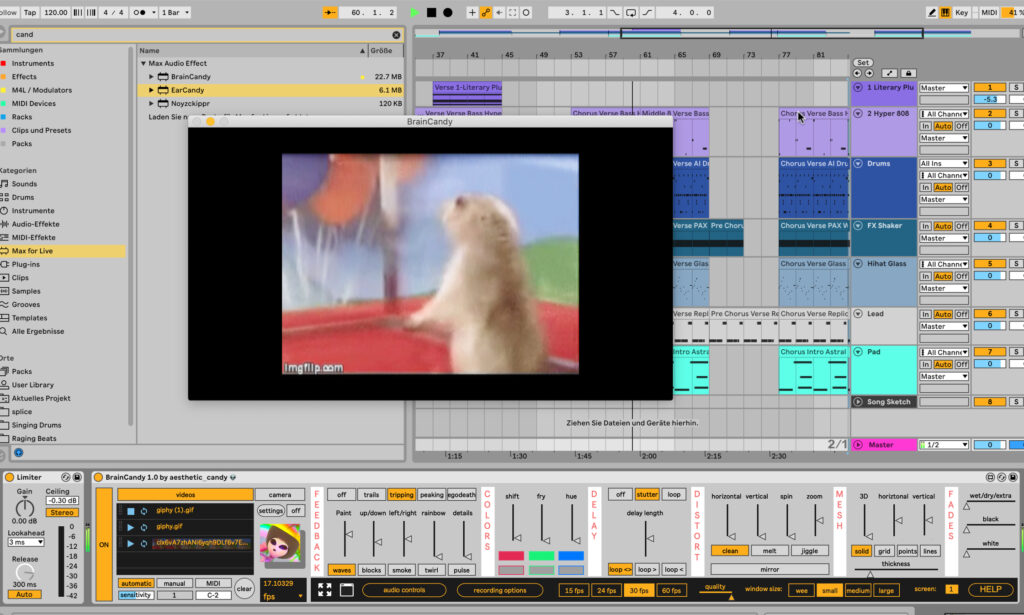
Aber auch lustige Effekte im Live-Stream oder eine Parade an seltsamen GIFs, die im Takt der Kickdrum wechseln, lassen sich problemlos mit BrainCandy erzeugen. Das Tool nutzt mit Max 8.3 eingeführte Video-Befehle. Und je nachdem, welche Version von Ableton ihr installiert habt, kann es also sein, dass ihr zusätzlich die neuste Version von Max laden und installieren müsst, damit BrainCandy ohne Ruckeln oder Absturz läuft. Dazu müsst ihr dann noch in Live in den Einstellungen auf die installierte Version hinweisen (siehe Bild).
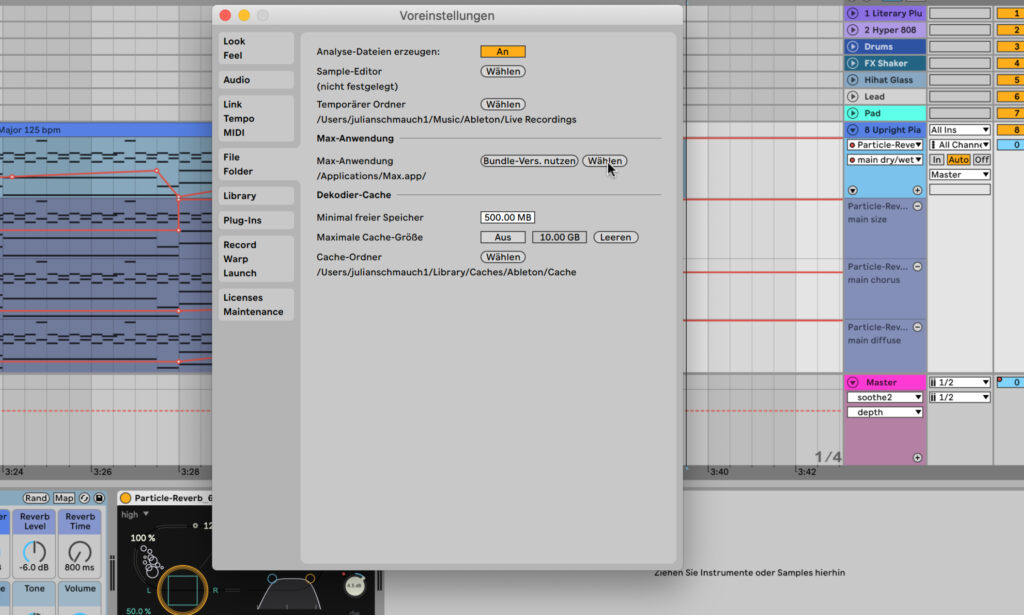
Preis: 40 Dollar
Fazit
Mit Max for Live hat Ableton Live eine geniale Plattform für kreative Effekte und Instrumente am Start. Wann immer man sich fragt, warum die DAW diese oder jene Funktion nicht hat, die doch diese andere DAW schon immer hat, lohnt ein Blick auf maxforlive.com. Es ist nicht unwahrscheinlich, dass schon jemand anderes diesen Gedanke hatte. Und prompt ein Max-Device programmiert hat.

















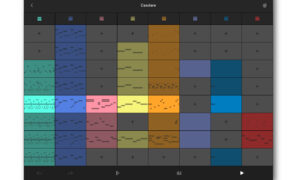










FL studio Mobile sagt:
#1 - 15.07.2025 um 14:18 Uhr
Ableton Live plugins are powerful tools used by music producers for advanced sound design, effects, and mixing. While FL Studio Mobile APK doesn’t directly support third-party plugins like Ableton’s, you can still create high-quality tracks on mobile and later export your project to the desktop FL Studio for further editing with Ableton VSTs. This workflow helps combine mobile creativity with pro-level sound design.
Olivia sagt:
#2 - 13.09.2025 um 05:41 Uhr
Ratio math is a way of comparing two or more quantities to show their relative sizes. It is written in the form a : b, which means "a to b." Ratios help us understand proportions, scale, and relationships between numbers. For example, if the ratio of boys to girls in a class is 2 : 3, it means for every 2 boys, there are 3 girls. Ratios can be simplified like fractions, and they are widely used in everyday life—such as in recipes, maps, financial analysis, and scaling measurements.
Olivia sagt:
#3 - 13.09.2025 um 08:01 Uhr
Ratio math is a way of comparing two or more quantities to show their relative sizes. It is written in the form a : b, which means "a to b." Ratios help us understand proportions, scale, and relationships between numbers. For example, if the ratio of boys to girls in a class is 2 : 3, it means for every 2 boys, there are 3 girls. Ratios can be simplified like fractions, and they are widely used in everyday life—such as in recipes, maps, financial analysis, and scaling measurements